Недавно мы поделились информацией как можно быстро запустить программу из панели задач (таскбар). Одно сочетание клавиш, позволяющее вызвать любой из закреплённых ярлыков на экран. Просто и практично, никаких лишних телодвижений ! Особенно, если вам привычней навигация с клавиатуры.
Давайте теперь рассмотрим, как поместить любую программу в панель задач Windows, чтобы воспользоваться всеми её преимуществами. Такая необходимость может возникнуть, если дело касается часто употребляемого приложения. А таковым может быть веб-браузер или проводник, который в «десятке» по умолчанию располагается в ряду ярлыков на панели задач.
Нет ничего проще! Просто щёлкните правой кнопкой мышки по интересующему ярлыку программы (например, расположившемуся на рабочем столе), и выберите из контекстного меню соответствующий пункт — «Закрепить на панели задач». Всё, ярлык уже появился справа списка программ внизу экрана. Аналогичные действия применимы и к папкам и к приложениям из меню «Пуск».
Как закрепить папки с ярлыками программ на панели задач
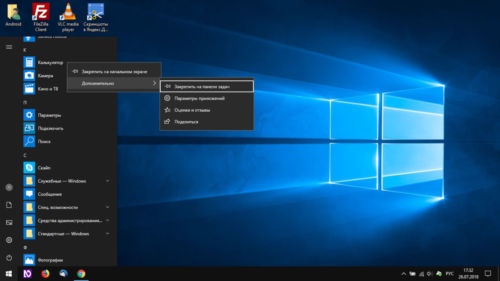
Чтобы убрать невостребованный ярлык из панели задач, щёлкните правой кнопкой по нему и выберите «Открепить от панели задач». Логично, не правда ли?! С помощью курсора мышки задайте требуемое расположение программ слева-направо, чтобы воспользоваться быстрым запуском «Win + 1», где единица порядковый номер ярлыка на таскбаре.
Источник: wd-x.ru
Как закрепить веб-сайт, папку, диск или файлы на панели задач в Windows 11
Панель задач является неотъемлемой частью того, как вы используете свой ПК с Windows, но она часто используется недостаточно. Помимо обычных приложений, сегодня мы покажем вам, как закрепить веб-сайт, папку, диск или файл на панели задач в Windows 11. Несмотря на то, что пространство на панели задач ограничено, его вполне достаточно для того, чтобы некоторые из наиболее часто выполняемых действий всегда были у вас под рукой. Сделать это также обманчиво легко. Для закрепления веб-сайта или файла вместо приложения требуется всего один или два дополнительных шага.
Программы для Windows, мобильные приложения, игры — ВСЁ БЕСПЛАТНО, в нашем закрытом телеграмм канале — Подписывайтесь:)
Большинство из приведенных ниже методов будут включать создание ярлыка к месту назначения. Затем вы прикрепите ярлык к панели задач, чтобы вернуться туда позже. Начнем с простого — как закрепить программу на панели задач:
Как закрепить приложение на панели задач с панели задач
![]()
Как закрепить ярлык программы на панели задач
Самый надежный способ закрепить приложение на панели задач — сначала открыть его, а затем выполнить следующие действия:
- Щелкните правой кнопкой мыши свое приложение и нажмите «Закрепить на панели задач». Вот и все. Когда вы закроете приложение, вы заметите, что его значок все еще находится на панели задач.
Если ваше приложение уже закреплено в меню «Пуск», закрепить его на панели задач очень просто:
![]()
- Нажмите кнопку «Пуск», щелкните правой кнопкой мыши значок приложения и нажмите «Закрепить на панели задач». Приложение будет мгновенно добавлено на панель задач.
Если приложение не закреплено в вашем меню «Пуск», есть еще один простой способ закрепить его: меню «Все приложения». Вот как это использовать:
- Нажмите «Пуск», а затем «Все приложения» в правом верхнем углу.

- Прокрутите список приложений, щелкните правой кнопкой мыши свое приложение и нажмите «Закрепить на панели задач».

Если вы уже знаете, где находится ярлык вашего приложения, например на рабочем столе, вы можете перейти туда с помощью Проводника и закрепить его на панели задач через контекстное меню. Вот как с помощью этого метода закрепить ярлык на панели задач:
- Щелкните правой кнопкой мыши ярлык и нажмите «Показать дополнительные параметры».

- Найдите в списке «Закрепить на панели задач» и нажмите на нее.

Как закрепить сайт на панели задач в Microsoft Edge
Если вам интересно, как закрепить Google на панели задач или на любом другом сайте, простой ответ — перейти к нему в Microsoft Edge. Браузер имеет встроенный ярлык для закрепления на панели задач, что очень упрощает работу.
Хотя аналогичная функциональность существует в Chrome и Firefox, она только создает ярлык, а не закрепляет его напрямую. В результате использование Edge будет быстрее для большинства людей:
- Зайдите на веб-сайт, нажмите три точки в правом верхнем углу и выберите «Дополнительные инструменты > Закрепить на панели задач».

- Дайте имя булавке на панели задач и нажмите «Закрепить».

Как закрепить диск на панели задач
Если вы устали от кропотливой навигации по дискам в проводнике, вы можете закрепить самые важные из них на панели задач. Вот как:
- Откройте раздел «Этот компьютер» в проводнике, щелкните правой кнопкой мыши диск и выберите «Показать дополнительные параметры». Ваш диск будет находиться в разделе «Устройства и диски» на этом ПК.

- Нажмите «Создать ярлык»

- Нажмите «Да» в диалоговом окне предупреждения Windows поместит ярлык на рабочий стол, а не в меню «Этот компьютер», так как не может создать там ярлык.

- Перейдите на рабочий стол, щелкните правой кнопкой мыши ярлык диска и нажмите «Alt + Enter».

- Откройте вкладку «Ярлык» в свойствах и добавьте проводник в целевое поле. Вы должны ввести «explorer», затем пробел, а затем букву вашего диска, как показано на рисунке ниже. Затем нажмите «Применить» внизу.

- (Необязательно) Нажмите «Изменить значок…»

- Введите «imageres.dll» в поле значка и нажмите Enter, затем выберите значок из списка. Нажмите «ОК», чтобы применить значок к ярлыку.

- Нажмите «ОК» еще раз

- Щелкните правой кнопкой мыши ярлык и выберите «Показать дополнительные параметры».

- Нажмите «Закрепить на панели задач» Ваш диск с новым значком будет закреплен на панели задач.

Как закрепить файл на панели задач
Если у вас есть файл, к которому вы часто обращаетесь по работе, вы также можете закрепить его на панели задач. Мы будем использовать пример электронной таблицы Excel:
- Перейдите к файлу в проводнике, щелкните его правой кнопкой мыши и нажмите «Показать дополнительные параметры».

- Нажмите «Отправить на > Рабочий стол» в контекстном меню.

- Перейдите на рабочий стол и щелкните файл правой кнопкой мыши, затем нажмите «Alt + Enter». Если вашего значка нет на рабочем столе, возможно, ваши значки на рабочем столе скрыты. Чтобы показать их снова, щелкните правой кнопкой мыши рабочий стол и выберите «Вид > Показать значки рабочего стола».

- Откройте вкладку «Ярлык» и добавьте «проводник» перед целью ярлыка. Убедитесь, что вы добавили пробел после «проводника» и нажмите «Применить», когда закончите.

- Нажмите «Изменить значок…»

- Введите «imageres.dll» в поле обзора и нажмите Enter, затем выберите значок Нажмите «ОК», чтобы применить новый значок.

- Нажмите «ОК» еще раз в окне свойств

- Щелкните правой кнопкой мыши ярлык на рабочем столе и нажмите «Показать дополнительные параметры».

- Нажмите «Закрепить на панели задач»

Как закрепить папку на панели задач
Чтобы упростить доступ к часто используемым папкам, вы также можете закрепить их. Метод почти такой же, как при закреплении диска или папки:
- Щелкните правой кнопкой мыши папку и нажмите «Показать дополнительные параметры».

- Выберите «Отправить на > Рабочий стол».

- Щелкните правой кнопкой мыши ярлык на рабочем столе и нажмите Alt + Enter. Если вы не видите ярлык, это потому, что вам нужно сначала отобразить значки на рабочем столе.

- Откройте вкладку ярлыка и введите «explorer» перед путем к папке. Убедитесь, что вы указали пробел после слова «проводник» и нажмите «Применить».

- Нажмите «Изменить значок…»

- Введите «imagres.dll» в строке просмотра, нажмите Enter и выберите значок. Затем вы можете нажать «ОК», чтобы применить значок.

- Нажмите «ОК» еще раз в свойствах ярлыка.

- Щелкните правой кнопкой мыши ярлык на рабочем столе и нажмите «Показать дополнительные параметры > Закрепить на панели задач».

Теперь, когда вы знаете, как закрепить веб-сайт, файл или приложение на панели задач, вы можете увеличить ее, чтобы значки были более четкими. Для этого вы можете следовать нашему специальному руководству.

Если вы хотите полностью пропустить панель задач, вы можете вместо этого следовать нашему руководству о том, как запускать приложения с помощью сочетаний клавиш. Тогда вам вообще не придется отрывать пальцы от клавиатуры.
Источник: tonv.ru
Как закрепить программу на панели
Windows 10 по умолчанию позволяет закрепить все приложения на панели задач. Закрепить программу на панели задач в Windows 10 очень просто; просто щелкните правой кнопкой мыши любое приложение в меню «Пуск» и выберите Брать на заметку. Или вы можете напрямую перетащить любой ярлык приложения на панель задач, но закрепление любого диска или папки на панели задач не вариант. В этом посте мы расскажем, как закрепить папку или диск на панели задач в Windows 10.
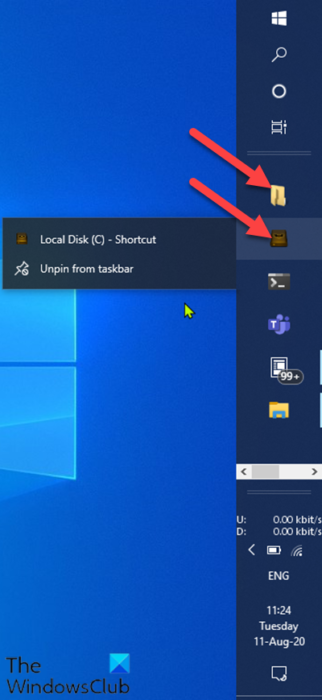
Прежде чем мы перейдем к делу, немного предыстории.
В Windows 10 закрепление программы на панели задач — это удобный способ легко получить доступ к этому конкретному приложению или программе, оно действует как ярлык, и это лучше, чем ярлык. Это очень удобно, чтобы легко получить доступ к любому приложению без поиска и прокрутки всего списка приложений.
Местоположение по умолчанию Брать на заметку папка указана ниже. Вы можете добавить любые приложения прямо в это место, и оно отобразится на панели задач после перезапуска системы.
%AppData%MicrosoftInternet ExplorerQuick LaunchUser PinnedTaskBar
HKEY_CURRENT_USERSoftwareMicrosoftWindowsCurrentVersionExplorerTaskband
Закрепить папку или диск на панели задач
Чтобы закрепить папку или диск на панели задач в Windows 10, следуйте инструкциям, приведенным ниже.
- Сначала выберите любую папку или диск, которые вы хотите закрепить на панели задач.
- Щелкните правой кнопкой мыши выбранную папку или диск и выберите Отправить на> Рабочий стол (создать ярлык).
- Щелкните правой кнопкой мыши только что созданный ярлык на рабочем столе и выберите Характеристики.
- Затем нажмите на Ярлык вкладка и введите исследователь с пространством перед Цель поле.
- Нажмите на Применить> ОК.
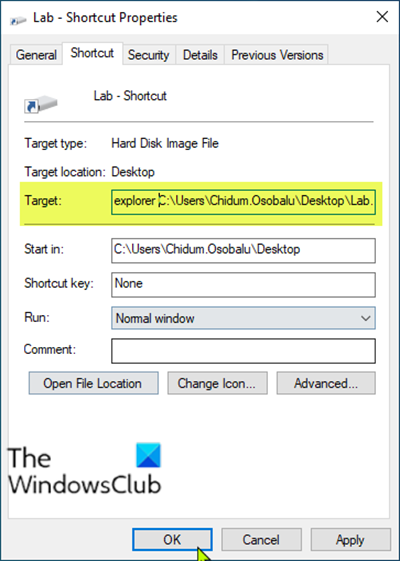
Этот конкретный ярлык папки / диска теперь будет отображаться как значок проводника. Теперь вы можете напрямую перетащить папку ярлыков на панель задач. Но значки проводника и папки с ярлыками будут выглядеть одинаково, что может вас смутить; так что лучше поменять иконку папки.
Как закрепить панель управления на панели задач в Windows 10
После изменения значка папки вы можете щелкнуть правой кнопкой мыши папку с ярлыком и выбрать Брать на заметку или перетащите на панель задач, чтобы закрепить папку или диск в Windows 10.
Источник: zanz.ru